修改图片尺寸#Ps干货#
大家好~男生又来了。今天,我将更新一个关于如何使用图像大小命令来修改图像大小的教程。这是一个实用的干货。给你!
1.首先,让我们打开背景素材文件:

2.在学习如何改变图像尺寸之前,我们先来回顾一下什么是像素。当我把这张图放大几倍的时候,你可以看到这样的小网格一个接一个,每个小网格就是一个像素。如图所示:

3.现在,我们单击图像菜单,然后单击图像大小。在弹出的图像大小对话框中,我们可以看到第一个图像大小代表了该图像所占用的硬盘空的大小和尺寸,其度量单位可以是像素、厘米、毫米等等。它们的测量单位可以是厘米或下拉列表中的以下单位。衡量分辨率常用的方法有两种,第一种是像素/厘米,第二种是像素/英寸。为了让大家更容易理解,我把这个分辨率设为pixel/cm,如图:
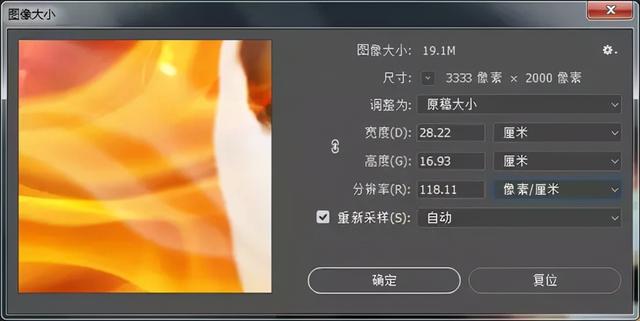
4.简单来说,分辨率的概念就是单位长度内包含的像素数。例如,这里的分辨率指定每厘米包含118个像素。我们可以用计算器算出上面像素大小的原点。它的分辨率为118.11,这意味着它每厘米包含118.11个像素,宽度为28.22厘米。28.22厘米有多少像素?让我们看一看。大概是3333,也就是3333像素。结果是这样得出的,如图所示:
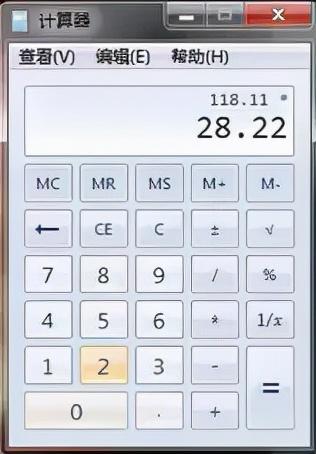
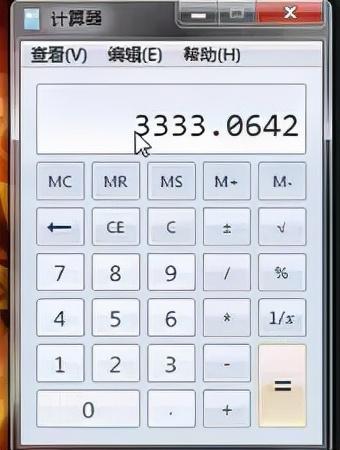
5.同样,下面的类比在这里就不用了。假设我把这里的宽度改成14 cm,也就是原来的一半左右,然后自动“重采样”。你可以看到这里的高度也根据我刚才给的值发生了变化。那是因为这里锁定了“限制高宽比”,限制了它们的高宽比和分辨率是一样的,所以大小是原来的一半左右,如图:
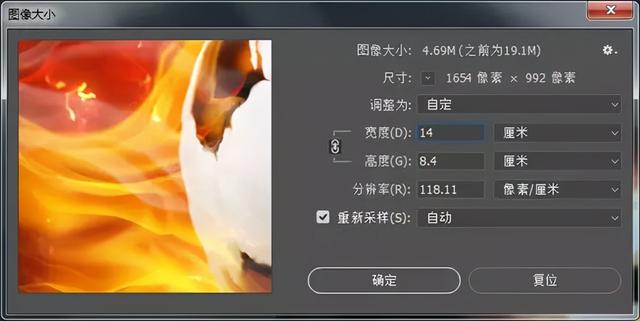
6.如果我此时点击确定,图像会缩小到原来值的一半,如图:
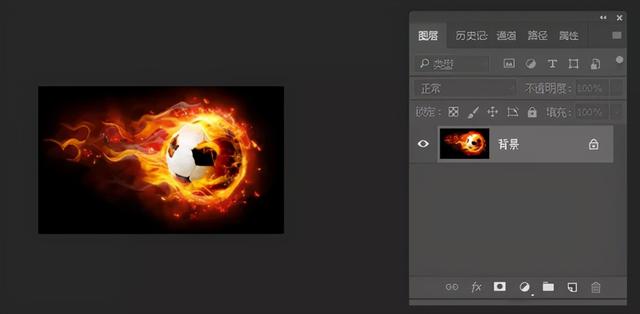
7.按快捷键Ctrl+Z返回到上一步,然后单击图像。图像大小,如果宽度改成60 cm,也就是原来的两倍左右,这里分辨率还是改成像素/cm,那么你可以看到它的大小是原来的两倍左右,我们可以切换成比例,大概是200%,也就是原来的两倍左右,如图:

8.将宽度改为28厘米。假设要打印这个图像,它的宽度和高度就是这里设置的值。一般情况下,我们会将图像的分辨率设置为300像素/英寸。假设这张图片只用于屏幕上的显示,我可以把这里的计量单位设置为像素,把宽度改成1024像素,那么高度就会等比例换算成614像素,所以这个分辨率设置多少并不重要,因为它主要是根据前面的宽度和高度来决定这张图片的大小,如图:
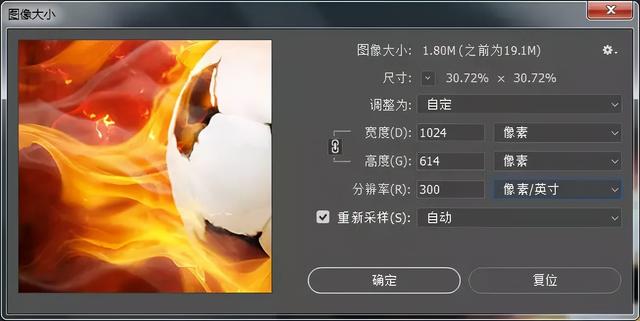
9.现在我将把所有的单位转换成厘米。假设我不检查重采样。这时候我会把宽度缩小,你可以看到它的分辨率提高了一倍。如果增加宽度,其分辨率将大约增加一倍,如图所示:


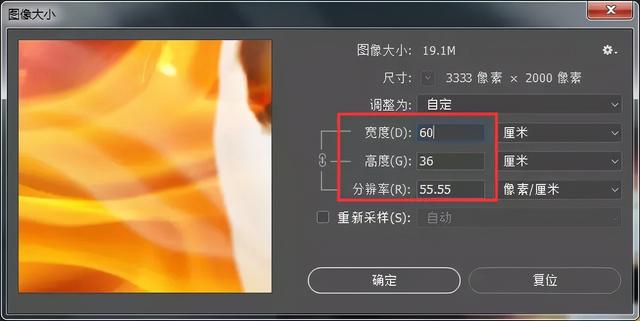
10.摘要:如果不勾选重采样,其整个图像的总分辨率不能改变。当你把宽度和高度分别增加一倍,为了保持像素总数不变,分辨率也会增加一倍。因此,如果将其宽度设置为两倍小,其分辨率将加倍,以保持像素总数不变。一般情况下,我们会勾选重采样,然后选择保留细节2.0的选项,将宽度和高度的大小改为百分比,在锁定宽高比的情况下,将百分比增加到120。最终效果如图所示:

我觉得《黑帮》不错。记得关注那个男生,给他一个赞支持他~谢谢!








